La cartella Devices si trova all'interno della radio e contiene tutti i "driver" per permette al Device Explorer di accedere alla configurazione dei dispositivi collegati, ciascun driver chiaramente ha un versione e deve corrispondere con quella utilizzata nel dispositivo.
Ci sono due modi per aggiornare la cartella Devices della radio:
1. Il primo metodo è quello di caricare manualmente sulla radio l'archivio aggiornato di questi driver. All'interno di JETI Studio, quando si esegue un aggiornamento, è presente un link che permette di scaricare l'archivio da caricare dentro la radio. Una volta scaricato l'archivio va decompresso e quindi copiato manualmente all'interno della radio. E' un metodo che sconsigliamo in quanto possono generarsi problemi se non si copiano correttamente i file.
2. Il secondo metodo è quello di lanciare l'aggiornamento del radiocomando tramite JETIStudio. Lanciando l'aggiornamento Standard, JETIStudio si occupa di aggiornare interamente il radiocomando con un processo automatico che verifica l'aggiornamento dei singoli file presenti nella memoria della radio. Prima di lanciare l'aggiornamento verificare che sia selezionata la cartella "Devices" tra quelle disponibili. Questo metodo è decisamente il più sicuro e facile da utilizzare in quanto l'intero processo è gestito da JETIStudio.
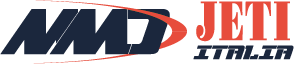

 English
English

